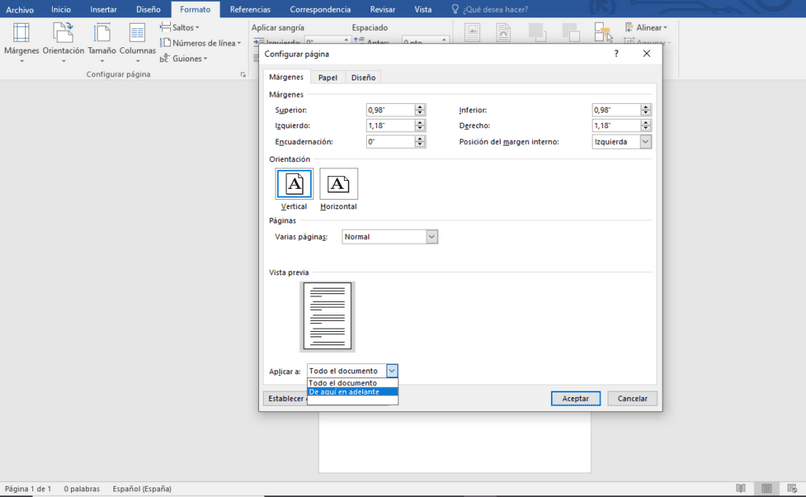Cómo poner hojas horizontales y verticales en Word - Así de fácil
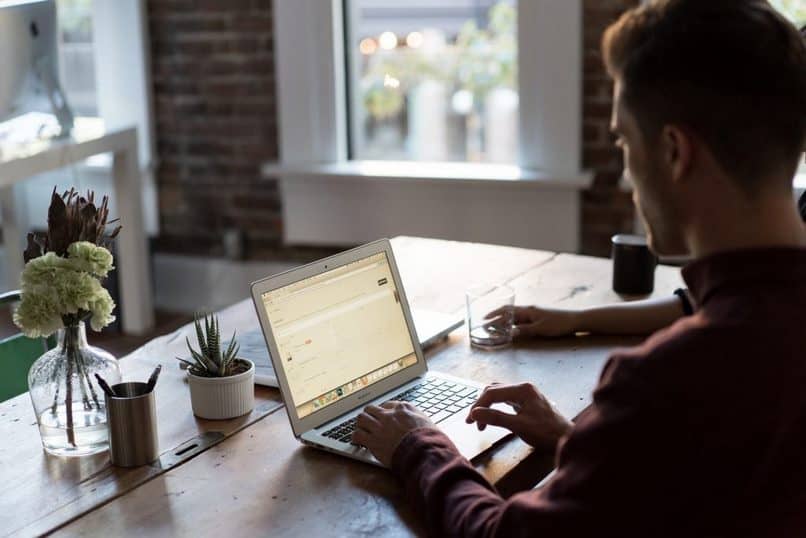
Si apuntas a obtener un empleo de oficinista, o quizá, ya lo has conseguido, pero quieres ser más valioso para tu compañía, entonces este es el artículo indicado para ti. Adquirir capacitación en el manejo de herramientas top en el campo de la ofimática, sumará muchos puntos a tu currículum.
A medida que vayas dominando más y más técnicas, aumentará tu valor para la oficina, ya que trabajarás a un ritmo mayor al de tus compañeros. En esta ocasión, te enseñaremos cómo poner hojas horizontales y verticales en Word, de forma rápida y sencilla.
Este es uno de esos tutoriales simples, pero muy útiles. Al trabajar con distintos tipos de documento, es posible que no a todos les sirva la orientación vertical tradicional. Dependiendo de los requerimientos, podrás establecer textos en modo horizontal o vertical, aprovechando las funcionalidades prácticas de Microsoft Word.
Ten presente, de que un solo artículo no bastará para maximizar tus conocimientos. Deberás repasar distintas guías de toda la suite Microsoft Office, pues cada programa puede complementar a otro.
Además, como las interfaces son similares, aumentarás progresivamente tu habilidad en todos ellos. Recomiendo comenzar practicando como usar Word, y luego proseguir con Excel y PowerPoint.
Para aprender cualquiera de estas utilidades, necesitas haber descargado e instalado Word desde su pagina oficial. El paquete podría parecer caro, pero es sinceramente económico, teniendo en cuenta todo lo que ofrece. Considéralo una inversión a futuro, que te permitirá alcanzar mejores puestos de trabajo, con sueldos mucho más grandes.
¿Cómo poner hojas verticales y horizontales en Word?
El proceso es realmente sencillo. Intenta realizarlo a medida que avanzamos en la guía, ya que experimentando por tu propia mano, lograrás dominarlo rápidamente.
Abre el procesador de textos e ingresa la redacción en la que deseas trabajar. Puede ser una de prueba para esta ocasión. Consiguiente a eso, busca la pestaña Formato, presente en el menú contextual de la parte superior del software. Allí, encontrarás un montón de opciones diferentes, como por ejemplo: Márgenes, Orientación, Tamaño, Columnas, etcétera.
Presionarás en la que dice Orientación (se encuentra a la izquierda del menú). Ahí, aparecerá una ventana en la que podrás escoger la orientación vertical u horizontal para el documento.
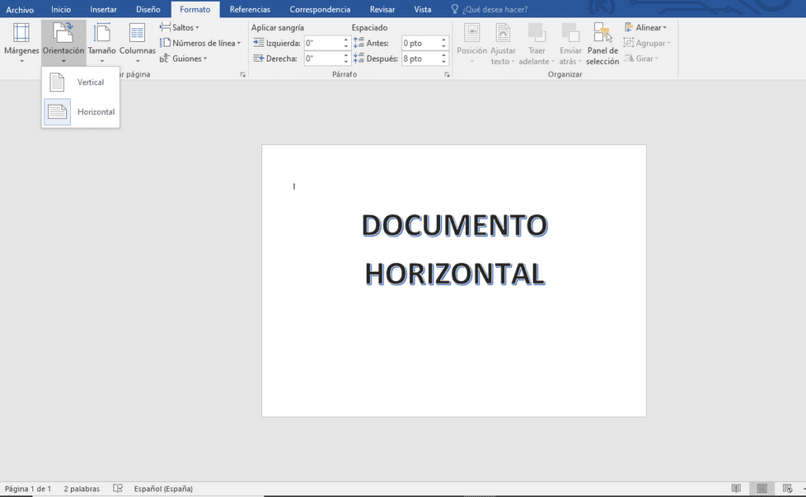
Ahora bien, ¿qué pasa si quieres algunas hojas en vertical y otras en horizontal, en un mismo documento? Lo cierto es que existe un método para establecerlo de esa manera.
Volverás al menú contextual, pero, esta vez, a la pestaña Vista. Con ello, lograrás ver de forma cómoda todas las hojas de tu documento. Presiona en la que quieres modificar su orientación, y vuelve a acceder a la pestaña Formato.
Notarás, que en el primer apartado de herramientas, a la izquierda, hay un pequeño texto que dice Configurar página, con un pequeño icono de flecha al costado.
Esta acción abrirá la ventana de configuración de la página. Dentro, seleccionaremos la opción Horizontal o Vertical, según sea requerido. Lo que resta es observar la parte de abajo de la ventana, y, en la opción Aplicar a, elegiremos De aquí en adelante. Puedes aplicar este proceso en cada hoja, para definir la orientación individual que llevarán.